【UE5】UEとSPの見た目を合わす
SP(SubstancePainter)は開発で欠かせないツールとなってしまいましたが、UE(UnrealEngine)に実装した際に見た目が異なるため困っている人も多いと思います。
本来ならSPで作成したテクスチャをUEで作成したマテリアルに割り当てるとSPと同じ見た目になるはずなのに・・・、という開発の仕方をルック開発(もしくはLookDev)といいます。
この見た目を限りなく近づけるために少し細工が必要になります。
この細工を説明していこうと思います。
■SPの細工
SPでの設定は上記のリンク先で動画を公開しているので、こちらを閲覧してほしい。
カラーマネジメントのACESを使用する理由は↓こちらを参考にしてほしい
https://garagefarm.net/jp-blog/what-is-color-space-and-why-you-should-use-aces
新たに行う内容をこれから紹介します。
■手順
・SubstancePainterの設定
1.SPでテクスチャを作成した際に使用した環境マップを.exrで出力します。
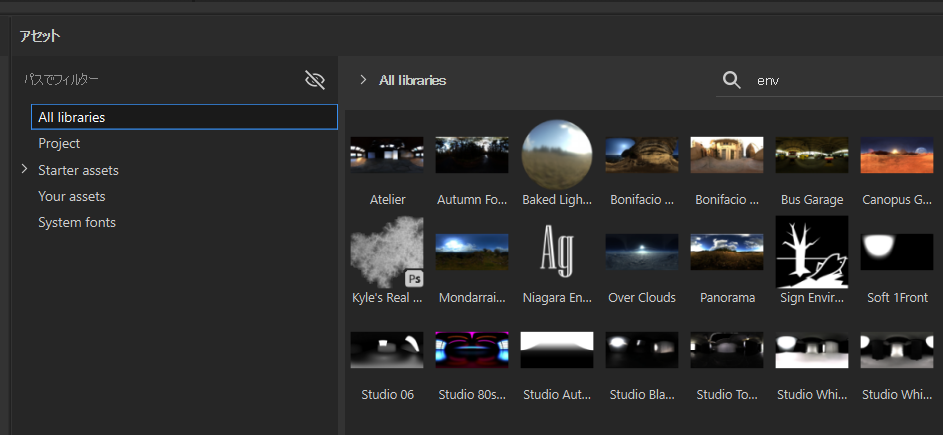
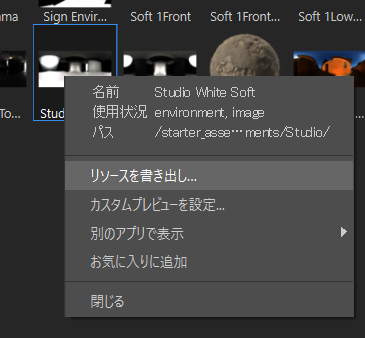
出力したい環境マップを選択します
↓
右クリックします
↓
【リソースを書き出し…】を選択します
2.保存先を聞いてくるので、保存先のフォルダを指定します。
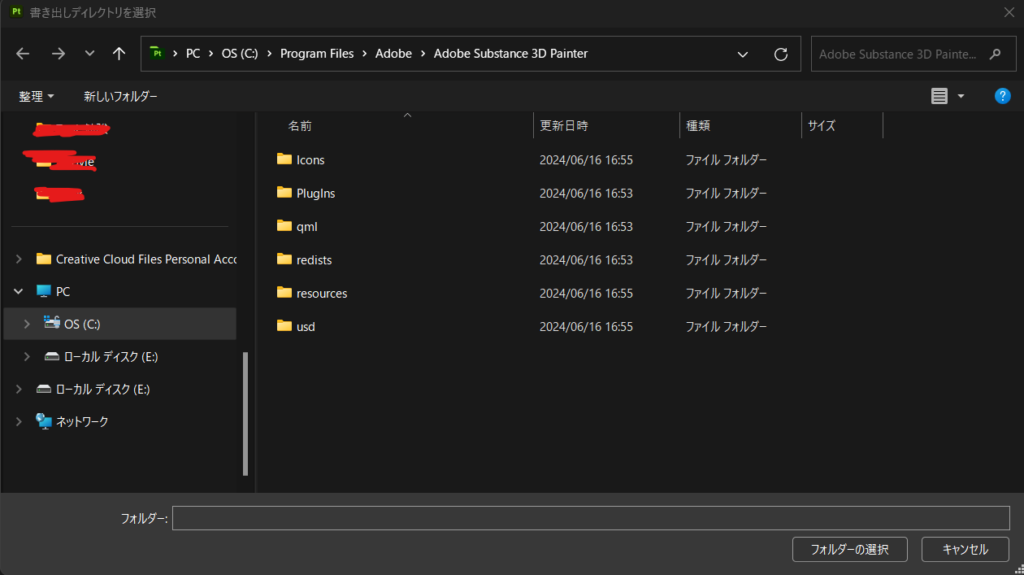
3.出力した.exrをPhotoshopを使用して.hdrに変換します。
.hdrに変換できるならPhotoshopじゃなくても問題ありません。
変換する理由としてはUEは.hdrでしかインポートできないからです。
SPの手順はここまでです。
次はUEの設定をしていきます。
・UEの設定
1.プラグインの【HDRI Backdrop】を有効にし【今すぐ再起動】をクリックします。
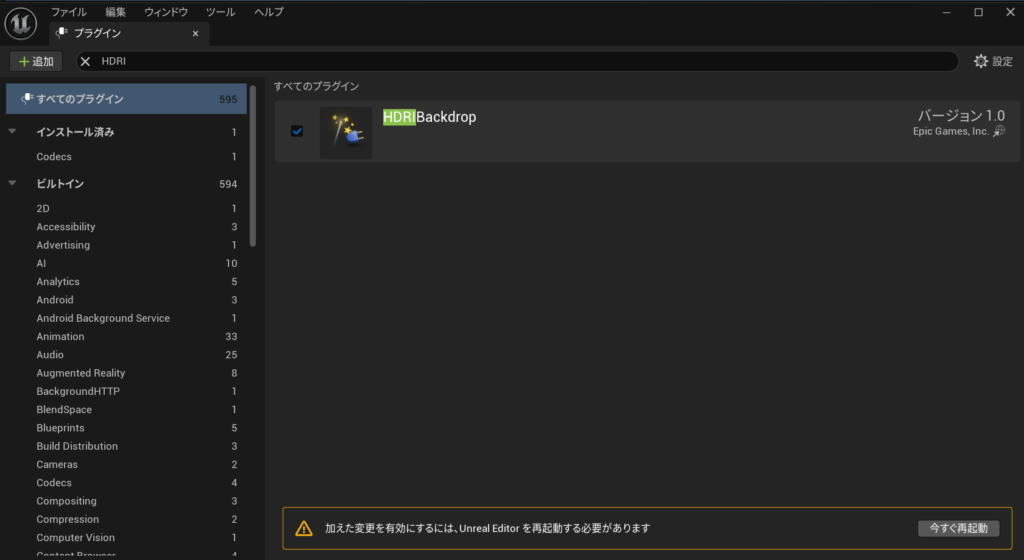
2.再起動後に「アクタを配置」タブから【HDRIBackdrop】を見つけ配置します。
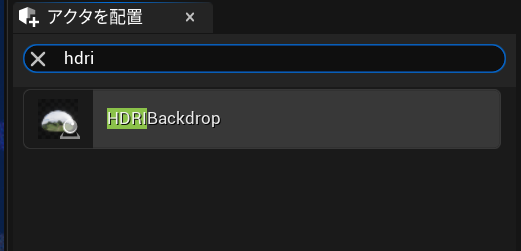
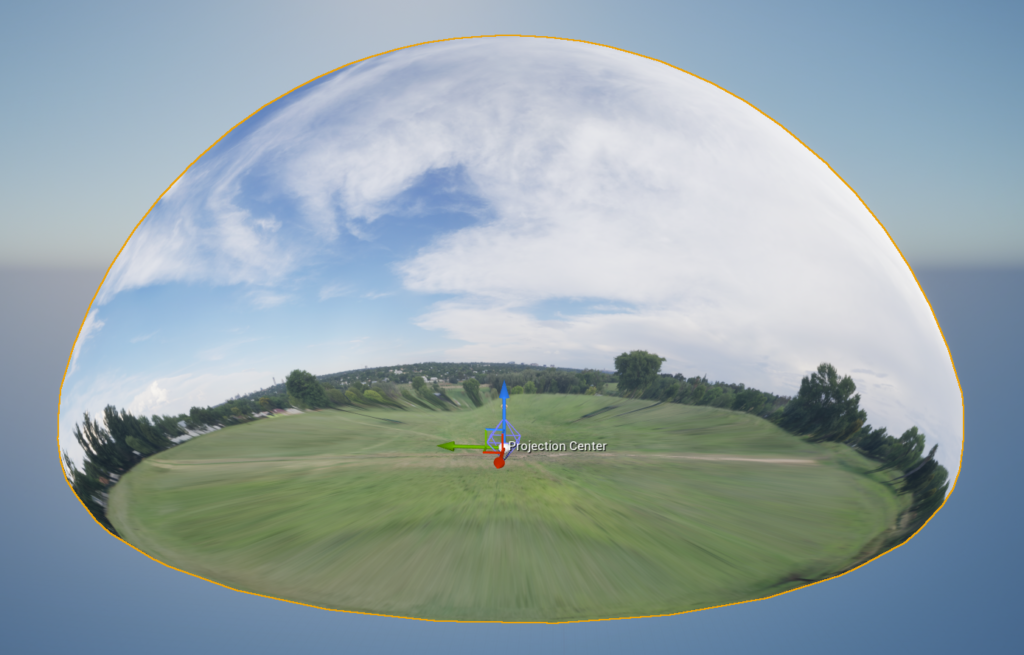
3.HDRIBackdropの詳細を見てみます。
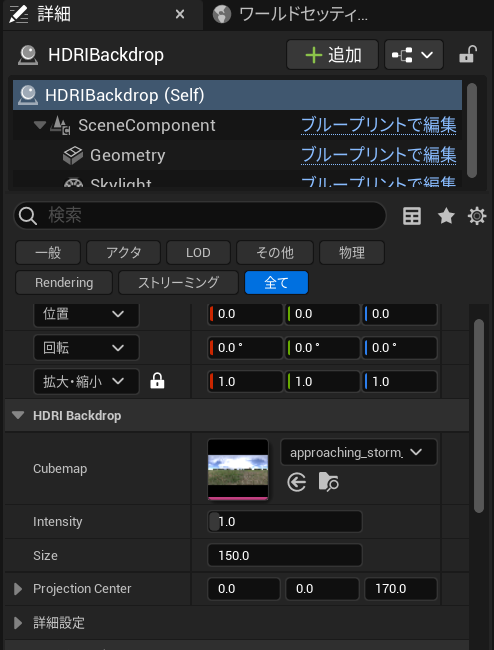
4.つぎにポストプロセスの【Exposure】の設定します。
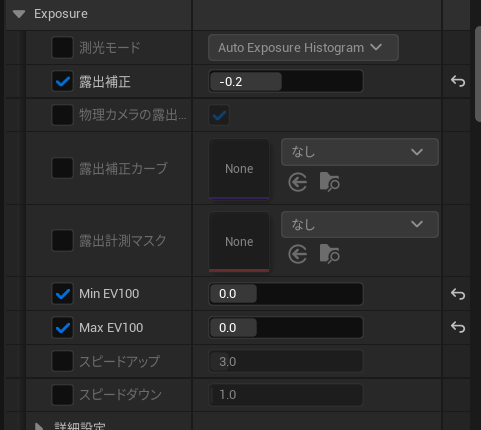
これが見た目の調整に非常に邪魔な機能になるため、本来は0.0でよいのですが
-0.2のほうがしっくり来たのでここでは-0.2ですすめます。
これで完了です!
これで見た目はかなり似ている状態になります。
メタリック100%の反射を見ると、う~んとなるのですが、
これはこれでカラー値でここまで変わるということを念頭に置いておきましょう。


これはあくまで簡易なので、これから応用を踏まえてよりよいルック開発をおこなっていきましょう。
■注意点
HDRIで調整する際に気を付けてもらいたいことがあります。
それは、ライトです。
シーンにDirectionalLightとSkyLightが配置してあれば強度を0にするか
削除してしまって問題ありません。